eroare: Server ocupat – această acțiune nu poate fi finalizată… comutați la… reîncercați
eroare: Server ocupat – această acțiune nu poate fi finalizată… comutați la… reîncercați
când procesați în Sage Micropay, este posibil să primiți următorul mesaj:
‘Server ocupat-această acțiune nu poate fi finalizată deoarece celălalt program este ocupat. Alege ‘comută la’ pentru a activa programul ocupat și a corecta problema.’
sunt oferite următoarele opțiuni: comutați la, încercați din nou sau anulați.
acest mesaj poate apărea din mai multe motive, cum ar fi software-ul antivirus și permisiunile.
dacă acest mesaj apare atunci când vizualizați ghidul de sfârșit de an în cadrul Sage Micropay, consultați articolul 34240 .
pentru a rezolva această problemă, încercați următoarele:
Pasul 1 – Instalați orice actualizări Windows, reporniți computerul și faceți log on ca administrator
asigurați-vă că ați verificat și instalat orice actualizări Windows necesare.
1. Închideți toate software-urile, inclusiv Sage Micropay.
2. Tasta Windows + R.
3. Tip wuapp apoi faceți clic pe OK.
4. Faceți clic pe Verificați online pentru actualizări de la Microsoft Update.
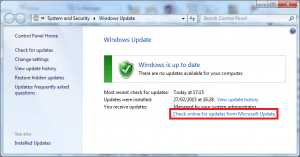
Urmați instrucțiunile pentru a descărca și instala orice actualizări disponibile. Pentru asistență suplimentară în acest sens, vă rugăm să contactați asistența IT locală
5. Reporniți computerul și conectați-vă ca administrator Windows.
dacă nu sunteți sigur cum să vă conectați la computer ca administrator, Vă rugăm să contactați asistența IT locală.
6. Repetați pașii de la 2 la 5, până când nu există alte actualizări de instalat.
Pasul 2 – configurați software-ul anti-virus pentru a exclude fișierele Micropay Sage
pentru a vă proteja împotriva mesajului care apare în viitor, ar trebui să configurați software-ul anti-virus pentru a exclude fișierele Sage.
pentru mai multe informații despre fișierele care trebuie excluse din verificările antivirus, consultați articolul 35265.
Pasul 3 – rulați Sage Micropay ca administrator
Windows 10
1. De pe desktopul Windows, faceți clic dreapta pe opțiunea an fiscal relevant din Sage Micropay, apoi faceți clic stânga pe Proprietăți.
2. Faceți clic pe Compatibilitate
2. Bifați caseta de selectare rulați acest program ca administrator.
4. Faceți clic pe Aplicare, apoi pe OK.
dacă nu sunteți conectat la computer ca administrator, fereastra Control cont utilizator vă solicită să introduceți numele de utilizator și parola unui administrator. Introduceți numele de utilizator și parola, apoi faceți clic pe OK.
Ferestre 8
1. De pe desktopul Windows, faceți clic dreapta pe opțiunea an fiscal relevant din Sage Micropay, apoi faceți clic stânga pe Proprietăți.
2. Faceți clic pe Compatibilitate
3. Bifați caseta de selectare rulați acest program ca administrator.
4. Faceți clic pe Aplicare, apoi pe OK.
dacă nu sunteți conectat la computer ca administrator, fereastra Control cont utilizator vă solicită să introduceți numele de utilizator și parola unui administrator. Introduceți numele de utilizator și parola, apoi faceți clic pe OK.
Ferestre 7
1. De pe desktopul Windows, faceți clic dreapta pe opțiunea an fiscal relevant din Sage Micropay, apoi faceți clic stânga pe Proprietăți.
2. Faceți clic pe fila Comandă rapidă, apoi faceți clic pe Avansat.
3. Bifați caseta de selectare Executare ca administrator.
4. Faceți clic pe OK, apoi pe OK și da.
dacă nu sunteți conectat la computer ca administrator, fereastra Control cont utilizator vă solicită să introduceți numele de utilizator și parola unui administrator. Introduceți numele de utilizator și parola, apoi faceți clic pe OK.
Windows Vista
1. De pe desktopul Windows, faceți clic dreapta pe opțiunea an fiscal relevant din Sage Micropay, apoi faceți clic stânga pe Proprietăți.
2. Faceți clic pe fila Comandă rapidă, apoi faceți clic pe Avansat.
3. Bifați caseta de selectare Executare ca administrator.
4. Faceți clic pe OK, apoi pe OK și continuați.
dacă nu sunteți conectat la computer ca administrator, fereastra Control cont utilizator vă solicită să introduceți numele de utilizator și parola unui administrator. Introduceți numele de utilizator și parola, apoi faceți clic pe OK.
Step 4 – Descărcați și instalați cea mai recentă actualizare a Sage Micropay
puteți descărca cea mai recentă versiune a Sage Micropay din zona de descărcări a site-ului nostru.
după descărcare, pentru a-l instala, asigurați-vă că ați închis Micropay și rulați fișierul.
înainte de a instala această nouă versiune de Micropay, trebuie să verificați dacă computerul îndeplinește cerințele de sistem recomandate și că sunteți conectat la computer ca administrator. Dacă nu aveți acces de administrator, este posibil ca software-ul dvs. să nu se instaleze corect.




